Если есть один аспект, в котором iPad превосходит почти все остальные планшеты на рынке, так это то, насколько невероятно производительным он может быть. Одним из лучших примеров, подтверждающих этот аргумент, является собственный набор приложений iWork от Apple, позволяющий iPad служить в качестве полноценного текстового процессора со Pages или чрезвычайно функционального и простого в использовании менеджера электронных таблиц благодаря Numbers.
Программы для Windows, мобильные приложения, игры — ВСЁ БЕСПЛАТНО, в нашем закрытом телеграмм канале — Подписывайтесь:)
Тем не менее, еще одна область, в которой iPad превосходен, но не используется в полной мере большинством владельцев iPad, — это презентации. Лучшим примером этого, опять же, является собственное приложение Apple для создания слайд-шоу. Основной докладкоторый является чрезвычайно мощным и позволяет пользователям iPad не только создавать потрясающие основные доклады, но и представлять их наилучшим образом.
И это именно тот аспект Keynote, который мы покажем вам сегодня, сообщив вам несколько советов, как максимально эффективно использовать программное обеспечение для презентаций Keynote.
Офис на iPad. Pages, Numbers, Keynote
Готовый? Тогда давайте начнем.
1. Отключить уведомления
Как только вы подключите свой iPad к телевизору с большим экраном или к другому устройству, чтобы продолжить презентацию, содержимое вашего iPad будет отображаться на экране. Однако, даже если вы войдете в режим презентации, все содержимое вашего iPad будет отображаться на большом экране в том виде, в котором оно есть, включая уведомления.

Излишне говорить, что вы не хотите, чтобы уведомление iMessage с кучей сердечек отображалось на экране перед всеми во время вашей встречи, поэтому лучше просто вообще избавиться от уведомлений, по крайней мере, на мгновение.
Лучший способ добиться этого — изнутри вашего iPad. Настройки. Там направляйтесь к Не беспокойте и поверните Руководство ползунок НА.

Если этот параметр включен, ваш iPad не будет отображать никаких предупреждений или уведомлений во время показа слайд-шоу, что обеспечивает абсолютно плавную работу.
2. Управляйте своими ключевыми презентациями удаленно
Это, пожалуй, одна из самых крутых функций Keynote для iOS. С его помощью вы можете использовать устройство iOS для управления активной презентацией на другом устройстве iOS.
Для этого сначала обязательно загрузите Keynote на оба устройства. В этом примере мы будем использовать iPhone для управления презентацией, работающей на iPad.
Самое простое использование Keynote. Создание презентаций в Keynote. Ильяс Ахмедов
Сначала откройте Keynote на своем iPad, а затем нажмите на Инструменты значок (гаечный ключ). Там, под Инструменты презентации нажать на Разрешить удаленное управление а затем включите Включить пульты.



Теперь на вашем iPhone (это устройство, которое вы будете использовать для управления презентацией) откройте приложение Keynote, а затем нажмите на небольшой значок Remote, который отображается на панели инструментов, и следуйте инструкциям, чтобы соединить оба устройства.




После подключения вы сможете контролировать свою презентацию до мельчайших деталей, включая возможность просматривать все предстоящие слайды, выделять их части и многое другое.


3. Бесшовные лазерные указки
Вот еще одна удобная функция, доступная в Keynote для iPad, которая оказывается чрезвычайно полезной: как только вы начинаете презентацию, у вас есть доступ к скрытой лазерной указке, которой вы можете свободно управлять, используя палец на экране iPad.
Чтобы активировать лазерную указку, просто нажмите и удерживайте текущий слайд на iPad или iPhone, чтобы открыть инструменты выделения, а затем выберите лазер слева. Затем проведите пальцем по экрану, и вы заметите, что размещение вашего пальца на экране вашего iPad превратится в крутую лазерную точку на большом экране.

В целом, если вы планируете презентовать слайд-шоу в ближайшее время и планировали использовать свой iPad, эти функции Keynote определенно облегчат вам работу и в то же время улучшат впечатления вашей аудитории.
Post Views: 32
Программы для Windows, мобильные приложения, игры — ВСЁ БЕСПЛАТНО, в нашем закрытом телеграмм канале — Подписывайтесь:)
Источник: tonv.ru
Keynote

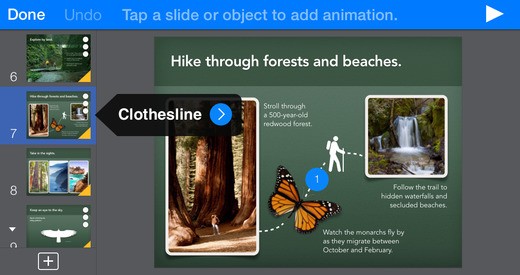
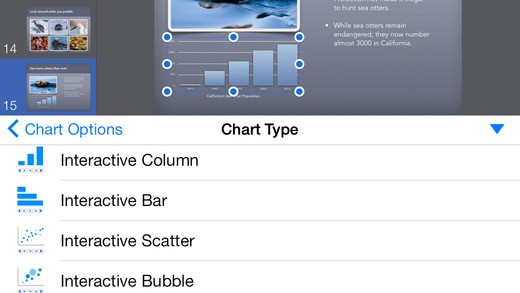
Keynote — приложение, которое позволяет создавать презентации профессионального уровня с анимированными диаграммами и переходами — только прикосновениями.
Подписывайтесь на наш Телеграм
Покажите свою презентацию в полноэкранном режиме на iPad, iPhone или iPod touch.
А перед вами большая аудитория, просто подключите устройство к проектору или HD-телевизору — и просматривайте слайды и заметки на экране докладчика.
Источник: trashbox.ru
Обзор Keynote для iPhone и iPad


Keynote — это все, что вам нужно для создания, редактирования и проведения потрясающих презентаций прямо с вашего iPhone или iPad.
Apple Keynote — это компонент представления их пакета программного обеспечения iWork для повышения производительности, а также приложение-компаньон для Pages для обработки текста и Numbers для электронных таблиц. Все три являются универсальными приложениями, которые работают на iPhone, iPod touch и iPad, и являются популярным выбором для управления документами на ходу. Они также были обновлены для поддержки iOS 5.1 и новый iPad с Retina Display .
Если вы новый владелец iPad или iPhone и вам нужен способ создавать, редактировать и проводить презентации на ходу, Keynote — это Apple iCloud комплексное решение. Он был разработан для покойного соучредителя Apple, Стив Джобс , а настольная версия использовалась для проведения всех его презентаций, включая первые презентации iPhone и iPad.
Предложения VPN: пожизненная лицензия за 16 долларов, ежемесячные планы от 1 доллара и более
Работает ли он так же хорошо на iOS?
Keynote — это не Powerpoint, и это хорошо
Хотя большинство приложений iWork бледнеют по сравнению с пакетом Microsoft Office, Keynote является возможным исключением. Опять же, он был создан и использовался, пожалуй, лучшим корпоративным ведущим своего поколения, и это о многом говорит.
Однако, поскольку Keynote и Powerpoint предназначены для одной и той же цели, функции во многом пересекаются, и если вы использовали Powerpoint или Keynote на Mac, у вас не должно возникнуть проблем с привыканием к Keynote для iPhone и iPad.
Во всяком случае, макет и элементы управления на iOS даже более интуитивно понятны, чем программное обеспечение для настольных презентаций. Освоив основы, вы сможете создавать потрясающие презентации, которыми можно будет поделиться с коллегами, друзьями и семьей всего несколькими нажатиями.
Создавайте презентации в Keynote

На главном экране Keynote вы можете открывать, редактировать, удалять или создавать презентацию. Чтобы создать новую, просто нажмите на знак «+» в верхнем правом углу и выберите «Создать презентацию». Вам будет предложено несколько шаблонов, из которых вы можете выбрать.
Хотя Apple не добавляла никаких новых с момента выпуска Keynote, есть еще довольно много различных вариантов, которые должны отлично подойти большинству пользователей.
Пользовательский интерфейс Keynote прост и удобен. В правом верхнем углу четыре значка.
- Кисть форматирования: вы будете использовать ее для изменения различных свойств текста и объектов, таких как стиль шрифта, цвета и размер.
- Кнопка «Вставить»: здесь вы нажимаете, чтобы добавить контент на слайды. Вы можете ввести множество объектов, таких как изображения из камеры, таблицы, диаграммы и несколько фигур.
- Инструменты: это меню позволяет добавлять различные переходы к слайдам, делиться презентациями, добавлять заметки докладчика и многие другие параметры.
- Кнопка воспроизведения: это именно то, что вы думаете, воспроизводит слайд-шоу. Чтобы выйти из режима воспроизведения, просто ущипните экран, чтобы вернуться в режим редактирования.

Чтобы добавить слайд в свой проект, нажмите кнопку добавления слайда в нижнем левом углу. Существует большое количество типов слайдов на выбор, например, титульные слайды, маркированные слайды и т. Д. Вы также можете использовать пустой слайд и создавать собственное содержимое.
Чтобы изменить порядок слайдов в проекте, удерживайте палец на слайде, который вы хотите переместить, и вы можете перетащить его вверх или вниз в желаемое положение.

В меню инструментов есть хороший набор встроенных переходов. После того, как вы выберете «Переходы» и «Сборки», рядом с вашим слайдом появится маркер. Нажмите на знак «+», чтобы добавить к нему переход.
Вы также можете нажать на параметры, чтобы настроить время переходов.

Вы также можете добавлять фотографии, таблицы, диаграммы или фигуры прямо в презентацию со своего iPhone или iPad. Для этого нажмите кнопку вставки в правом верхнем углу и выберите, какой тип мультимедиа вы хотите добавить.
Вставив диаграмму, вы можете дважды нажать на нее, чтобы открыть меню редактирования. Вы можете редактировать данные, чтобы отобразить формат таблицы, который позволяет вам изменять данные и метки для ваших диаграмм или графиков.

После того, как вы добавили объект, вы можете продолжить манипулировать им с помощью кисти форматирования. Выберите объект, выберите кисть форматирования, и Keynote отобразит параметры форматирования в зависимости от того, что вы выделили.
Если у вас выделена диаграмма или график, это позволит вам редактировать цвет и размер диаграммы, а также многих других элементов.

Изменить размер объекта очень просто. Просто коснитесь объекта, и появятся синие якоря. Затем вы можете использовать линии сетки, чтобы изменить размер и выпрямить объект или сместить его по своему усмотрению.
Так же просто перемещать объекты. Нажмите и удерживайте объект и переместите его. Появятся те же желтые линии сетки, которые помогут вам центрировать ее с остальным текстом и контентом.
Обмен вашими презентациями
В Keynote есть несколько способов поделиться своими презентациями прямо с iPhone или iPad. Вы можете поделиться своей работой по электронной почте, отправить ее в iTunes и распечатать.
В настоящее время все приложения iWork для iOS по-прежнему дают вам возможность поделиться им с iWork.com или iDisk. Учитывая, что iDisk и iWork.com будут прекращены этим летом, я не совсем понимаю, почему Apple все еще разрешает их использование в качестве опций. Я бы посоветовал новым пользователям держаться от них подальше и просто включить iCloud с самого начала, чтобы избежать необходимости переносить документы до того, как Apple отключит эти службы.
Если в настоящее время у вас есть данные, хранящиеся на iWork.com или iDisk, вам, вероятно, следует перенести их в iCloud до этого лета.
Вы также можете использовать дополнительные ключи выхода VGA или HDMI, продаваемые Apple, для подключения к проектору на работе или использовать AirPlay означать презентацию Apple TV и покажите это на большом экране.
Синхронизация с iCloud

При первом запуске любого из приложений iWork для iOS на вашем iPhone или iPad вас спросят, хотите ли вы выполнить синхронизацию с iCloud. Я бы рекомендовал сделать это, если вы планируете редактировать документы и получать к ним доступ с нескольких устройств iOS. Таким образом, если вы внесете изменения в документ на iPad, ваши изменения будут синхронизированы со всеми вашими устройствами.
Однако у этой системы есть несколько недостатков. Я не поклонник того факта, что мне приходится входить в iCloud из браузера, скачивать файлы и повторно загружать их, когда я нахожусь на компьютере. Я действительно надеялся, что к настоящему времени Apple разработала бы лучшее решение.
Если вам нужно только редактировать документы iWork на ходу, iCloud подойдет, но мы должны быть практично — большинству пользователей необходимо иметь возможность легко редактировать их на компьютере, будь то в iWork или Microsoft. Офис тоже. Интеграция просто не так хороша, когда вам нужно загрузить документ из iCloud, отредактировать то, что вам нужно, и повторно загрузить его, чтобы он синхронизировал текущую версию со всеми вашими устройствами.